متن، اثرات، ٹرانزیشن، ٹیکسٹ اور ریکارڈ اسکرین کے ساتھ ایچ ڈی ویڈیوز بنانے کے لیے مائیکروسافٹ کے کلپ چیمپ کو براؤزر اور اسٹور میں استعمال کرنے کا طریقہ
آپریٹنگ سسٹمز کے لیے حوالہ ویڈیو ایڈیٹر
کھڑکیاں کئی سال پہلے
مووی میکر
جو سویٹ کا حصہ تھا۔ Microsoft Live Essentials جسے، تاہم، مزید اپ ڈیٹس موصول نہیں ہوئے اور اسے واپس لے لیا گیا۔
2017.
اس پروگرام کے کچھ وفادار صارفین اب بھی اسے تھرڈ پارٹی ویب سائٹس سے انسٹال کر کے استعمال کر سکتے ہیں، لیکن اندر صرف سے زیادہ حالیہ کھڑکیاں آپ کو ایک کی وضاحت کرنے کی ضرورت ہے۔
ونڈوز 7 مطابقت. کے آغاز کے ساتھ ونڈوز 11 درخواست جاری کر دی گئی ہے
ویڈیو ایڈیٹر
جس کا ایک حصہ ہے تصویر اور جو پہلے سے ہی تقریباً اسی فعالیت کے ساتھ موجود تھا۔ ونڈوز 10. یہ ایک دلچسپ پروگرام ہے لیکن اس کا موازنہ مفت سافٹ ویئر جیسے نہیں ہے۔
شاٹ کٹ، اوپن شاٹ اور ڈا ونچی حل۔ دیگر چیزوں کے علاوہ، ٹرانزیشنز.
صرف ایک سال پہلے کے تحت مائیکروسافٹ اس نے خریدا
کلپ چیمپ، ویڈیوز بنانے اور ترمیم کرنے کے لیے ایک ویب براؤزر ایپلیکیشن۔ اس ایپ کے مفت ورژن میں خصوصیت کی کوئی حد نہیں ہے اور یہ آپ کی بنائی ہوئی ویڈیوز میں واٹر مارکس شامل نہیں کرتا ہے۔ صرف کم ویڈیو اور آڈیو لائبریریاں ہیں، اور پروجیکٹس کو کلاؤڈ میں محفوظ نہیں کیا جا سکتا۔
کے حصول کے ساتھ مائیکروسافٹ آخر میں آپ اس کے ساتھ ویڈیوز بھی بنا سکتے ہیں۔ 1080p HD ریزولوشن یا بلکہ، کی
1920 x 1080 پکسلز. اس پوسٹ میں ہم دیکھیں گے کہ انسٹال کرنے کا طریقہ
کلپ چیمپ اور اسے استعمال کرنے کا طریقہ
فلموں میں ترمیم کریں.
میں نے اپنے پر پوسٹ کیا۔ یوٹیوب چینل
ایک ٹیوٹوریل جس میں میں کی اہم خصوصیات کی وضاحت کرتا ہوں۔
کلپ چیمپ.
آپ استعمال کر سکتے ہیں کلپ چیمپ
براہ راست براؤزر سے a کے ساتھ رسائی حاصل کرکے Microsoft اکاؤنٹ. متبادل طور پر، آپ اوپر جا سکتے ہیں۔ لاگ ان کریں اور ایک اکاؤنٹ استعمال کریں۔
گوگل، فیس بک یا ڈراپ باکس یا ایک بنائیں
مفت اکاؤنٹ ایڈریس کے ساتھ ای میل
اور پاس ورڈ. آخر میں آپ انسٹال کر سکتے ہیں۔
کلپ چیمپ ٹھیک ہے، دو ونڈوز اسٹور.
آپ کھول سکتے ہیں۔ ویڈیو ایڈیٹر سے
ونڈوز 11 اور صارفین کو انسٹال کرنے کی دعوت دینے والے لنک پر کلک کریں۔ کلپ چیمپ یا اسے کھولیں
ونڈوز اسٹورٹائپ کرنے کی کلپ چیمپ تلاش میں اور اسی نام کی درخواست پر کلک کریں۔
ایک آخری آپشن لنک کھولنا ہے۔
اسٹور میں کلپ چیمپ ایپ
براؤزر میں، کلک کریں اسٹور ایپ سے ڈاؤن لوڈ کریں۔ اور آگے بڑھو ڈاؤن لوڈ کریں کے لیے ہے تنصیب. وہ اوپر جاتا ہے۔ شروع کرنے کے لئے اسے کھولنے کے لیے اور پھر ہمارے اکاؤنٹ سے لاگ ان کریں۔ مائیکروسافٹ. آخر کار ایک کھل جائے گا۔
کھڑکی
کی طرح براؤزر میں ایپلی کیشن ٹیب.
اوپر جانا اپ ڈیٹ کرنا آپ مفت اکاؤنٹ سے ادا شدہ اکاؤنٹ میں تبدیل کر سکتے ہیں۔ رجسٹر کرنے والوں کے لیے آفس 365 کیا استعمال کرنا ممکن ہے؟ کلپ چیمپ آفس سویٹ ایپلی کیشنز کے ساتھ ہم آہنگی میں۔ وہ اوپر جاتا ہے۔ ایک ویڈیو بنائیں شروع کرنے کے لئے.

ذیل میں وہ پروجیکٹس ہیں جو ہم پہلے ہی بنا چکے ہیں اور ان کے بٹن ہیں۔
ریکارڈ اسکرین اور/یا ویب کیم کمپیوٹر۔
آپ ان میں سے کسی ایک کو منتخب کر کے بھی پروجیکٹ شروع کر سکتے ہیں۔ ماڈلز
پر دستیاب
یوٹیوب، ویڈیو گیمز، انسٹاگرام، اشتہارات، رابطے، اوورلے ٹیکسٹس، پریزنٹیشنز، دیگر، سلائیڈ شوز، کوٹس، ٹک ٹاک، پارٹیز، پنٹیرسٹ، فیس بک اشتہارات، پورٹ فولیو، تعلیمی، مارکیٹنگ، سیلز اشتہارات، وغیرہ…
ہر آئٹم کے لیے ٹیمپلیٹس ہیں جو اس قسم کے پروجیکٹ کے لیے استعمال کیے جا سکتے ہیں۔ منتخب کرنے کے بعد ہم اوپر جاتے ہیں۔ اس سانچے کو استعمال کریں۔ جس میں کھل جائے گا ٹائم لائن. اس کے بجائے اوپر جانا
ایک ویڈیو بنائیں ایک کے ساتھ شروع کرتے ہیں
خالی ٹائم لائن.
بنائے گئے منصوبے میں ہی رہیں گے۔ ہوم پیج سیکشن میں تھمب نیل کے طور پر آپ کی ویڈیوز. کی ترتیب
کلپ چیمپ دکھائیں ٹائم لائن نیچے، اوپری مرکز میں ویڈیو کا پیش نظارہ اور بائیں کالم میں ٹولز۔

کلک کریں مزید اور آپ انہیں شامل کر سکتے ہیں۔
ویڈیو کلپس، آڈیو، تصاویر، GIFs سے منتخب کیا
کمپیوٹر
یا کنیکٹ ایبل اکاؤنٹس سے منتخب کیا گیا جیسے
Drive، OneDrive، Dropbox، Box اور Google Photos. وہ سیکشن میں دکھائے جائیں گے۔ آپ کا ملٹی میڈیا مواد. آپ i درآمد بھی کر سکتے ہیں۔ فائل کے مواد سے
کلپ چیمپ۔
بالترتیب بڑھتا ہے
موسیقی اور صوتی اثرات، اسٹاک ویڈیوز، اسٹاک فوٹیج
فی آڈیو، فلمیں اور تصاویر. پروجیکٹ فائلوں کو پھر میں گھسیٹا جاتا ہے۔ ٹائم لائن اور کرسر کی مدد سے پوزیشن میں ہے۔
اوپر جانا ماڈلز فہرست پہلے ہی دیکھی گئی ہے۔ گھر. اوپر جانا متن آپ اسے شامل کر سکتے ہیں.

کلک کرنے کے بعد متن بائیں طرف آپ کو منتخب کریں انداز ان میں سے جو دستیاب ہیں اور اوپر والے ٹولز تک رسائی حاصل کرکے اپنی مرضی کے مطابق کیا جا سکتا ہے۔ اسے ٹائپ کریںمنتخب کیجئیے فونٹ، رنگ اور سائز. آپ شامل کر سکتے ہیں۔
فلٹرز اور دھندلا. ٹیکسٹ کلپ کو پر رکھا جا سکتا ہے۔ ٹائم لائن اور اس کی مدت میں ریگولیٹ.
کے ساتھ کلپ چیمپ آپ بھی شامل کر سکتے ہیں
ٹرانزیشنز
دو ویڈیو کلپس کے درمیان۔ مناسب ٹول پر کلک کریں۔
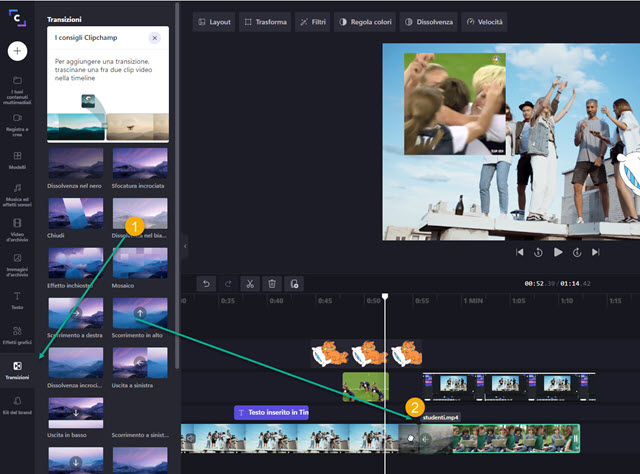
بہت سے دکھائے جائیں گے۔ ٹرانزیشنز. اپنے کرسر کے ساتھ انفرادی تھمب نیلز پر منڈلانے سے ان کا اثر بھی نظر آئے گا۔ داخل کرنا a منتقلی اندر
ٹائم لائن آپ اپنے تھمب نیل کو دو ویڈیوز کے درمیان گھسیٹتے ہیں۔
پھر کلک کریں۔ منتقلی شامل کریں۔ اور کھیلیں ٹائم لائن پلے ہیڈ کے ساتھ منتقلی سے پہلے ہی پوزیشن میں ہے۔ اگر آپ غلطی کرتے ہیں تو آپ Ctrl + ٹائپ کریں۔
اسے منسوخ کرنے کے لیے Z۔
ایک اور خاص طور پر دلچسپ خصوصیت ہے
اسکرین اور کیمرے کی ریکارڈنگ. کلک کریں
رجسٹر کریں اور تخلیق کریں۔ اختیارات کو دیکھنے کے لئے
اسکرین اور ویب کیم، ویب کیم ریکارڈنگ، اسکرین ریکارڈنگ اور تقریر کی ترکیب. ریکارڈ کرنے کے لیے، آپ کو استعمال کرنے کی اجازت دینی ہوگی۔
ویب کمیرہ
وہ میں پیدا ہوا تھا مائکروفون. جیسا کہ تقریر کی ترکیب جی ہاں
کچھ متن ٹائپ کریں۔جی ہاں ایک آواز کا انتخاب کریں اور تم اسے بچا لو
تقریر کی ترکیب پروجیکٹ میڈیا فائلوں میں۔ رجسٹر کرنے کے لیے، پر کلک کریں۔ سرخ سرکلر بٹن کم
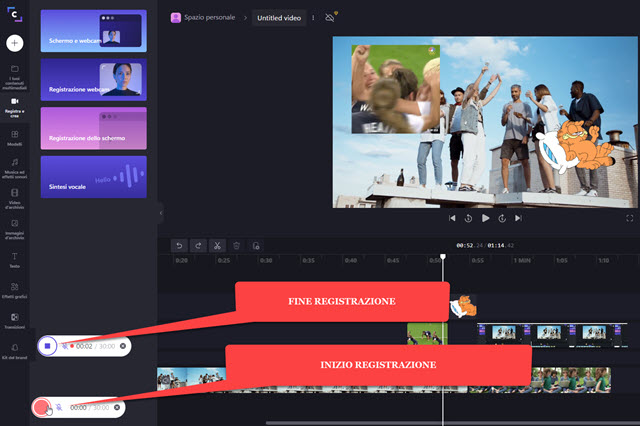
بٹن مربع ہو جائے گا اور اس پر کلک کرنے سے ریکارڈنگ بند ہو جائے گی جسے ملٹی میڈیا فائلز میں محفوظ کیا جا سکتا ہے۔ سرخ بٹن پر کلک کرنے کے بعد، آپ منتخب کر سکتے ہیں کہ آپ اسکرین ریکارڈ کرنا چاہتے ہیں یا ایک ونڈو۔
آخر میں منسلک کلپ چیمپ بھی بے شمار ہیں
گرافک اثرات شامل کرنے کی صلاحیت کے ساتھ بھی
GIF
اور اسٹیکرز میں ٹائم لائن. مزید دیکھنے کے لیے دائیں طرف اشارہ کرنے والے تیر پر کلک کریں۔ اثراتمزید GIF اور مزید اسٹیکرز.

اے GIF وہ اسٹیکرز مشہور سروس سے درآمد کیے گئے ہیں۔
Giphy. جب ویڈیو تیار ہو جائے گی، ہم اسے محفوظ کر لیں گے۔
اوپر دائیں کونے پر کلک کریں۔ برآمد کریں۔ ویڈیو صرف اس میں محفوظ کی جائے گی۔ MP4 لیکن آپ اپنا انتخاب کر سکتے ہیں۔
قرارداد درمیان میں 480ص,
720p (SD) یا 1080p (HD)۔ فلموں کو محفوظ کیا جا سکتا ہے۔ GIF صرف اس صورت میں جب اس سے زیادہ نہ ہو۔
15 سیکنڈ.
